Sin traerte una solución universal y absoluta a estos problemas, este tutorial ofrece fácil y rápidamente.
Unas técnicas y trucos que te ofreceran unos objetos de cristal con un buen aspecto.


no satisfecho por la solución que ha sido encontrada para simular refracción de la luz, y por esta.
Razón, la comunidad entera de Blender, espera que nan pronto desarrolle una herramienta que tenga en cuenta or (indices de refracción), con tal de poder cubrir el hueco que hay entre Blender y otros Raytracer.
No estamos muy lejos de ello.
paso 1:
Comienza una nueva sesión reinicializando Blender (Control + x). el plano por defecto, seleccionado y apareciendo en color rosa, simboliza la tabla en la que pondremos nuestro vaso. En la vista aérea (top view) (num-7), redimensiona el plano hasta que obtenga sobre unas 5 veces, la forma actual (s-key, mueve el cursor del ratón y Control para conseguir incrementos de tamaño tabulados).
Ahora cambia a la vista frontal (num-1) para comenzar a modelar el vaso. Comenzaremos en primer lugar, trazando una sección cruzada, y realizaremos un giro alrededor del eje central, para obtener una duplicación de los vértices: la forma completa del vaso.
Comenzaremos añadiendo un plano (space>ad>Mesh>plane). Ahora seleccionaremos todos los vértices de la malla (tecla a) y los borraremos (tecla x).ahora añadiremos a mano la localización exacta que nos interese: los vértices construirán nuestra sección cruzada (cross section). Para realizar esto, mantendremos pulsada la tecla shift y Control, y clickearemos con el botón izquierdo del ratón. Nuevos vértices aparecerán donde pulsastes el botón del ratón, enlazados por el borde del vértice previo. Ahora puedes cerrar tu sección cruzada deseleccionando todos los vértices (tecla a tantas veces como sea necesario) y seleccionando (tecla b) los dos vértices para cerrar. Una vez realizado, pulsa la tecla f para cerrar la sección.
Ahora tienes una sección cruzada general, y puedes reordenar los vértices moviéndolos in la posición más acertada con la tecla g.
Una vez concluido, deberías tener una sección cruzada parecida a esta:
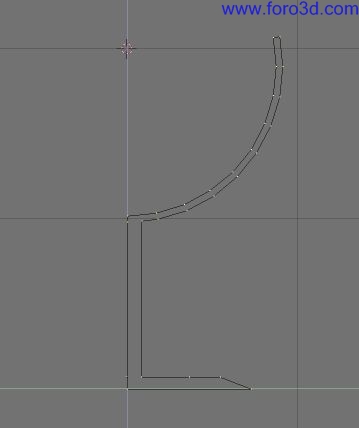
coloca el cursor como indicamos en la imagen previa, para especificar a Blender la localización del eje rotatorio. Si fuera necesario, pulsa la tecla s y selecciona Snap curs -> grid.
paso 2:
Cambia a la vista aérea (num-7) y asegúrate de que el cursor está en un lugar correcto. También asegúrate de que estas en el modo de edición (tab) y que todos los vértices están seleccionados (tecla a).
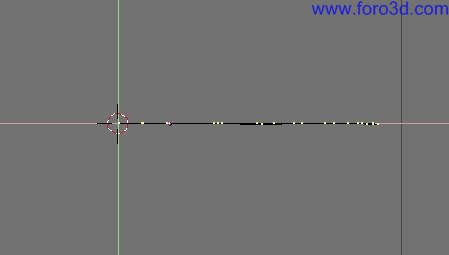
Invoca los botones de edición (f9), y configura estos parámetros con estos valores: degr: 360, steps: 36 y pulsa el botón spin-.
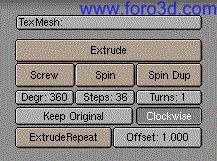
Deberías obtener el siguiente resultado:
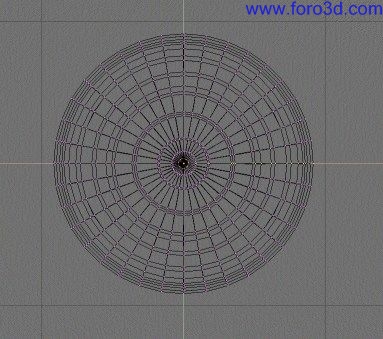
Abandona el modo de edición (tab) y cambia a la vista lateral o frontal (num-3 o num-4)
Para tener un mejor punto de vista sobre tu objeto.

ahora tan solo deberás clickar en el botón set Smooth para obtener una superfíce blanda y librarte de las caras de tu objeto durante la renderización o la vista sombreada (tecla z).
paso 3.
Acabemos con la parte más complicada: las propiedades del material. Configura inmediatamente el valor de las speculars: Spec=2.000, y su dureza hard=250; desesperados parámetros serían los más altos que Blender nos permite hoy en día. Ahora tenemos material que refleja muchas luces exteriores, bastante práctico para simular el cristal, pero aún tenemos que transformar este material en un material translúcido.
Para realizar esto, disminuye el valor del deslizador alpha=0.050 y activa el botón ztransp. por último, añade una interesante transparencia espectral a tu vaso con sptr=1.000 y ref=1.000.

una renderización intermedia, te mostrara que el resultado es lo suficiente satisfactorio en la mayoría de casos, donde los cristales no están en el primer plano de tu escena. Sin embargo, el resultado es muy dependiente de la calidad de la iluminación y the el ángulo de visión de la escena, así que, experimenta realizando renders desde diferentes vistas y ángulos como sean necesarios.


te darás cuenta de que nuestro vaso no tiene precisamente una apariencia real. Podremos ver en el siguiente paso un truco muy simple que dotara y dará un aspecto más impactante a nuestro material.
Añadiremos una textura a nuestro material, para alterar los valores del color, la refracción y la transparencia (alpha). Los resultados no serán muy realistas, pero será bastante convincente para el ojo de un artista. En primer lugar, asegúrate de que el vaso esta seleccionado, después invoca la sección de texturas (f6), y añade una nueva textura con (botón -)

puedes renombrar esta textura como alpha o algo por el estilo. Selecciona blend como tipo de textura y halo como método de mezcla.
Vuelve a la sección de las texturas (f5). El valor alpha=0.050 que seleccionamos en el paso previo, debería ser bastante adecuando si no queremos is demasiado lejos. Pero en este específico paso, elegiremos alpha=0.000 debiado a que nos proporcionara unos mejores resultado más tarde.
Asigna la textura al canal correcto. Antes de nada, define el color de la textura con los deslizadores r, g y b, deberían tener todos el valor de 1.000. Otros valores podrían ser fantásticos para vasos coloridos.
Experimenta probando otros tintes de azul, verde, amarillo. Después, indica a Blender la textura que debería afectar a los canales col y alpha de tu material. Deja el deslizador de col 1.000 en su valor por defecto (tu eres quien decides disminuir este valor si tu quieres un vaso coloreado, de acuerdo con tus gustos y las necesidades de tu escena) pero disminuye el valor del deslizador VAR 1.000 hacia VAR 0.5000, el cual debería suavizar las alteraciones llevadas a cabo por la activación del canal alpha. El mapeo de la textura debería estar conforme con las siguientes prescripciones, para que tenga un mejor efecto al ser renderizado: mapea a lo largo de nor y sphere, y remapea los componentes de las texturas solo en la dirección z (las otras direcciones deben estar desactivadas: así podrás estar seguro de que el color de la textura afectara únicamente a los borders exteriores de tu objeto redondeado).
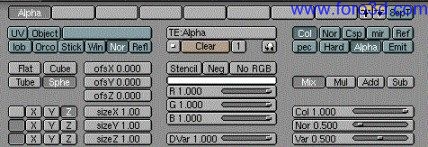
experimenta jugando con los botones mul, add y sub, sus resultados pueden estar lejos que los del botón estándar mix. Prueba también activar el canal emit, en adición con los canales col y alpha. El aspecto de tu vaso debería estar ligeramente visible, como premio de la radiosidad de la luz en las partes oscuras de tu escena (esta solución es solo apropiada en escenas bien iluminadas, tales como las mostradas debajo).
Sin embargo, ahora estamos en disposición de producir los siguientes resultados, lejos de los resultados obtenidos en el paso anterior, ¿o no lo son?


hemos alcanzado los límites de mis habilidades en este tema, ahora difícilmente podemos hacer algo mejor. Sin embargo, hay algo que podemos mejorar para dar a nuestra escena más realismo. Vámonos hacia el siguiente paso.
Este es el tema del que aún no habíamos tratado, mientras que este tiene una clara influencia en las muestras renderizadas, mostradas anteriormente: iluminación.
Para esta escena, añadí una lámpara (energy=0.500) en la izquierda del vaso, un Hemi (energy 0.700) sobre el, y un foco -spot- (energy=0.500, only shadow activado), ligéramente en el primer plano y en la parte derecha del vaso, tal como muestran las siguientes imágenes.
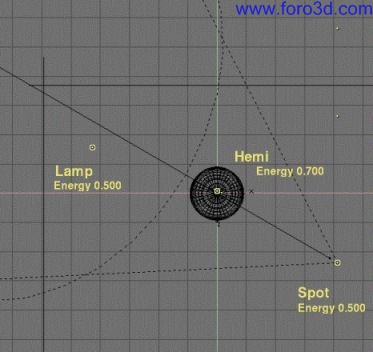
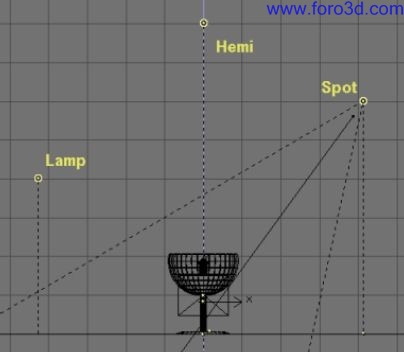
como último paso para intensificar el realismo de nuestra escena, deberemos simular la apariencia de los caústicos, por ejemplo, las bandadas de luz que muestran en la sombra del objeto de cristal, la luz absorbida y concentrada por el redondeo y el grosor del cristal. Para simular este fenómeno, desplaza el vaso en la segunda capa de la escena (m y luego selecciona el segundo pequeño cuadro de la izquierda). Ahora selecciona el foco y realiza una copia del con shift+d e invoca los botones de lámpara -Lamp buttons- (f4). deselecciona la opción only shadow pero selecciona layer en su lugar, debido a que no querrás que el vaso sea iluminado por la luz. Configura los parámetros de la lámpara de ahora en adelante, y especialmente los parámetros energy 3.500 y spot bl 1.000.
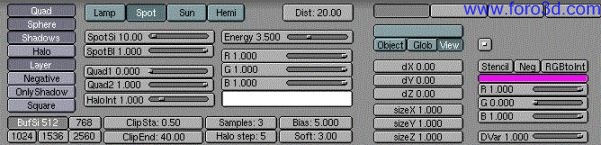
ciertamente, tendrás que realizar muchos renders de prueba con el fin de obtener la posición correcta (respecto a Loc y root) y la Spotsi que necesitas para tu escena. El foco debería apuntar al verdadero corazón de la sombra del vaso. Dentro de unos pocos intentos, deberías ser capaz de encontrar la posición más impactante, la cual debería trazar su camino a través del centro geométrico de la bola del vaso.
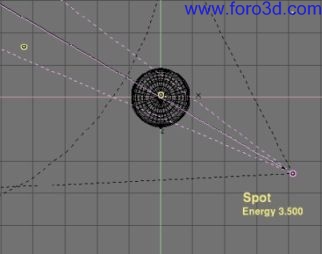

Ahora tienes un último render para realizar, con el fin de disfrutar del resultado, el cual debería ser lo bastante satisfactorio por el momento, hasta que nan desarrolle para Blender algún control sobre los índices de refracción. Ahora, aún estamos a un largo paso para el realismo absoluto, pero este truco debería ser suficiente para satisfacer a los no expertos con una buena ilusión de la realidad.


últimas palabras sobre el autor:
*sobre refracción: un método muy usado para crear una falsa refracción (el encurvamiento de los objetos vistos a través de las curvas de las superficies de un cristal) consiste en aplicar al objeto un envmap como mapa de textura, y para configurar los botones de materiales (f5) los valores negativos de sizex, sizey y sobre todo sizez (un signo menos invierte la imagen, así sizey -1 invierte la textura mapeada al revés). Por ejempli, comúnmente, vemos sizez -5.000 como valor inicial. El mapeo debería ser realizado con Nor o referencia activados en lugar del tradicional botón orco. Sin embargo, las refracciones resultantes de este método, son apenas realistas o de satisfacer desde mi punto de vista, e implican realizar muchos ajustes para finalmente obtener parámetros parecidos a sizex -0.1, sizey -0.1 y sizez -2.5). Lo más extraño es que el usuario experimentado con este método, renderiza imágenes similares en los Raytracer, con el fin de examinar el mapa de refracción a conseguir, y después disminuir sizez y otros parámetros hasta conseguir un resultado similar con el modo Scanline the Blender. No teniendo un raytracer, ni la habilidad para usar uno, nunca quedé satisfecho con los resultados de las falsas refracciones, obtenidos con este método. Si tu lo consigues, avísame.
*sobre caústicos: de acuerdo con la forma de tu objeto de cristal, podrías tener que usar muchos focos de luz con el fin de iluminar la sombra de tu objeto, de forma parecida a un área luminosa. No te olvides que puedes conseguir una sección cuadrada de un foco, pulsando en el botón square. En la siguiente imagen, conseguí unos caústicos con el correcto apilamiento de muchos focos cuadrados r.

Info del artículo:
-Nombre del artículo: modelling a glas.
-autor: olivier saraja
-url procedencia.
-traducción: chronoh
-fecha traducción: feb 16, 2k2
.
